📚 Calibre: Ihre digitale Bibliothek auf dem PC
💡 Newskategorie: Windows Tipps
🔗 Quelle: pcwelt.de
E-Books spielen in der Praxis viele Vorteile aus. Auf einem E-Reader lassen sich unzählige Werke speichern und schnell abrufen. Leseratten haben mit einem Lesegerät immer eine große Büchersammlung dabei, ihnen steht damit unterwegs eine große Auswahl Lesestoff zur Verfügung.
Auch die Volltextsuche, Funktionen zum Markieren von Bereichen und der Zugriff auf weiterführende Inhalte und Funktionen über das Internet machen die digitalen Bücher für viele Anwender zur ersten Wahl. Die digitalen Werke bezieht man über einen Onlinebuchhändler, direkt von den Verlagen oder aus Bibliotheken, beispielsweise über die Onleihe-Funktion der öffentlichen Büchereien. Gratiswerke bieten verschiedene Onlinearchive wie das Projekt Gutenberg oder das Internet Archive an. Dort finden Sie unter anderem viele Klassiker, alte Magazine und andere Publikationen zum kostenlosen Download.
Einrichtung und die ersten Schritte mit Calibre
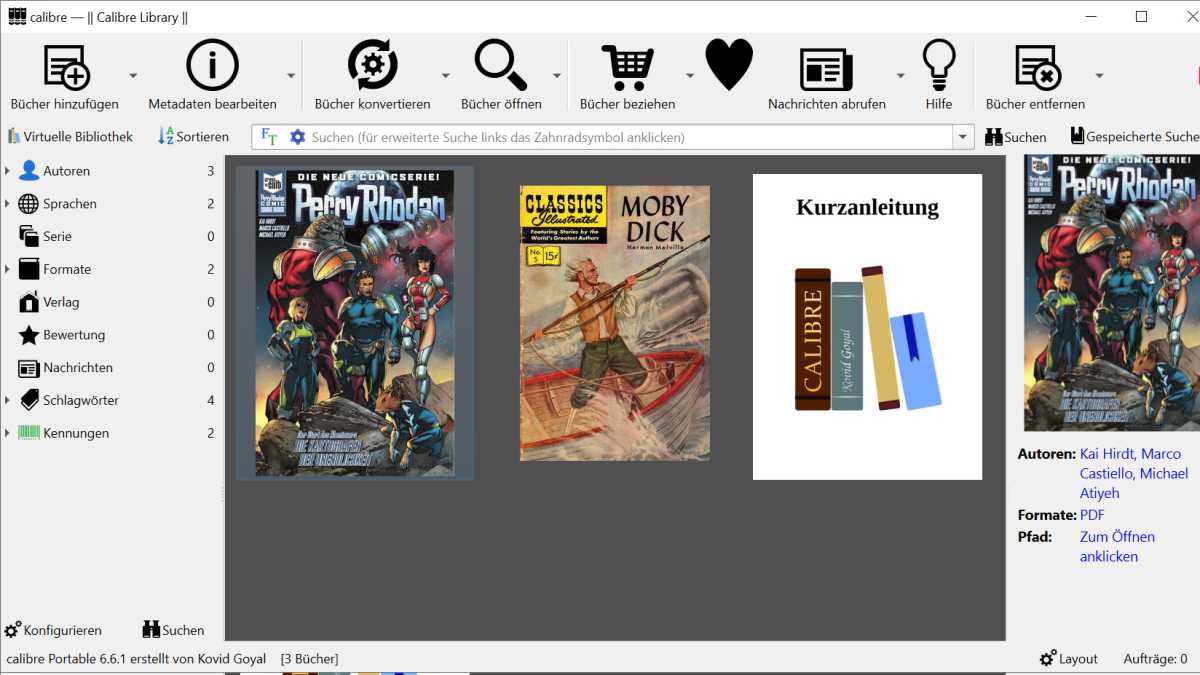
Die Bibliotheksübersicht mit Cover-Bildern der eingelesenen E-Books. Calibre unterstützt verschiedene Dateiformate. Konfiguriert wird Calibre über die winzige Schaltfläche mit den drei Punkten rechts oben.
IDG
Calibre hat sich über viele Jahre als das Tool nicht nur für die Verwaltung der E-Book-Sammlung, sondern auch für viele weitere Funktionen der digitalen Werke etabliert. Nach der Installation und dem ersten Start der Software führen Sie den Willkommensassistenten aus. Darin definieren Sie zunächst die bevorzugte Sprache für die Programmoberfläche und den Speicherort für die Calibre-Bibliothek. Im darauffolgenden Schritt legen Sie Ihr digitales Lesegerät fest. Abhängig vom Reader stellen Sie danach zusätzliche Optionen wie den Zugang bei Ihrem favorisierten Onlinebuchshop ein. Wenn Sie sich nicht sicher sind oder die Synchronisation in Calibre nicht nutzen wollen, übernehmen Sie die Voreinstellungen und bestätigen mit „Weiter“. Leicht zu übersehen, jedoch wichtig für viele individuelle Einstellungen ist das schmale Drei-Punkte-Symbol ganz rechts oben am Rand der Symbolleiste.
Bei der Verwaltung von E-Books unterstützt Calibre eine Vielzahl von Dateiformaten. Dazu gehören EPUP, MOBI, FB2 und AZW3 von Amazon. Außerdem verarbeitet Calibre die gängigen PC-Dateien Microsoft Word, RTF, Text und PDF. Neben Büchern lassen sich auch Magazine, Comics oder Zeitungen mit der Software verwalten.
In der Grundinstallation erkennt Calibre nur Dateien ohne DRM-Schutz. Über ein DeDRM-Plug-in aus dem Internet lässt sich die Sperre aushebeln; das Umgehen eines Kopierschutzes ist allerdings verboten und somit strafbar. Praktisch ist die Funktion jedoch, wenn Sie Ihre Bücher sowohl auf einem Kindle-Gerät von Amazon als auch beispielsweise auf Tolino-Readern lesen möchten. Diese verwenden unterschiedliche DRM-Systeme.
So geht’s: Nach dem Herunterladen und Entpacken des DeDRM-Plug-ins im ZIP-Format lässt sich das Plug-in in Calibre über die „Einstellungen“ einbinden. Dazu klicken Sie rechts auf die gleichnamige Schaltfläche, scrollen im nächsten Schritt nach unten und rufen die „Erweiterungen“ auf. Das Fenster zeigt die installierten Plugins. Über die Schaltfläche „Erweiterung aus Datei laden“ rechts unten folgen Sie den Anweisungen zur Installation. Danach öffnet Calibre kopiergeschützte E-Books im Kindle-Format oder mit „Adobe Digital Editions“ kodierte Bücher.
Bücher in die Sammlung einlesen und Darstellung anpassen
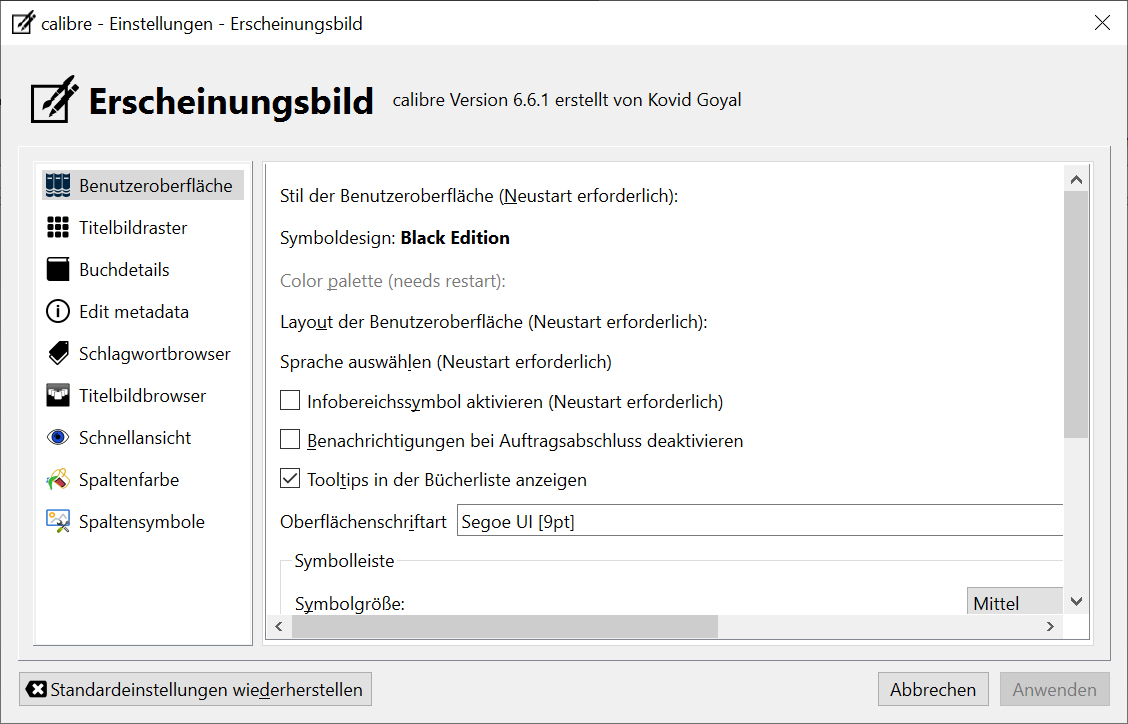
Die Oberfläche des Programms lässt sich über die Einstellungen sehr umfangreich verändern und darin auch das Design anpassen.
IDG
Zum Einlesen von Büchern und anderen Daten in Calibre klicken Sie links oben auf die Schaltfläche „Bücher hinzufügen“. Navigieren Sie zu Ihren Dateien, wählen Sie die gewünschten E-Books aus und bestätigen Sie die Operation mit „OK“. Die Titel sehen Sie daraufhin als Liste in der Mitte. Haben Sie ein Buch ausgewählt, erscheinen rechts das Titelbild und weitere Angaben. Die Liste enthält verschiedene Informationen wie den Titel, Autor, Erscheinungsjahr oder Sprache. Die Spalten in der Übersicht lassen sich mit der Maus verschieben und nach eigenen Vorstellungen anpassen. Mit einem Rechtsklick öffnen Sie ein Menü, über das Sie Infospalten ausblenden sowie Größe und Ausrichtung der Spalten ändern können. Im Eintrag „Spalte anzeigen“ finden Sie die Elemente, die nicht durch Calibre angezeigt werden.
Tipp: Wenn Sie die Listung als Buchcover im Hauptscreen von Calibre bevorzugen, klicken Sie unten rechts auf den Button „Layout“ und nutzen die Option „Titelbildraster“. Probieren Sie alternativ auch „Titelbildbrowser“ aus. Mit den anderen Punkten aktivieren beziehungs- weise deaktivieren Sie die Sucheingabe, die Schlagwortanzeige links und die Spalte rechts mit den Buchinformationen.
Die digitale Buchsammlung: E-Books auf dem PC organisieren
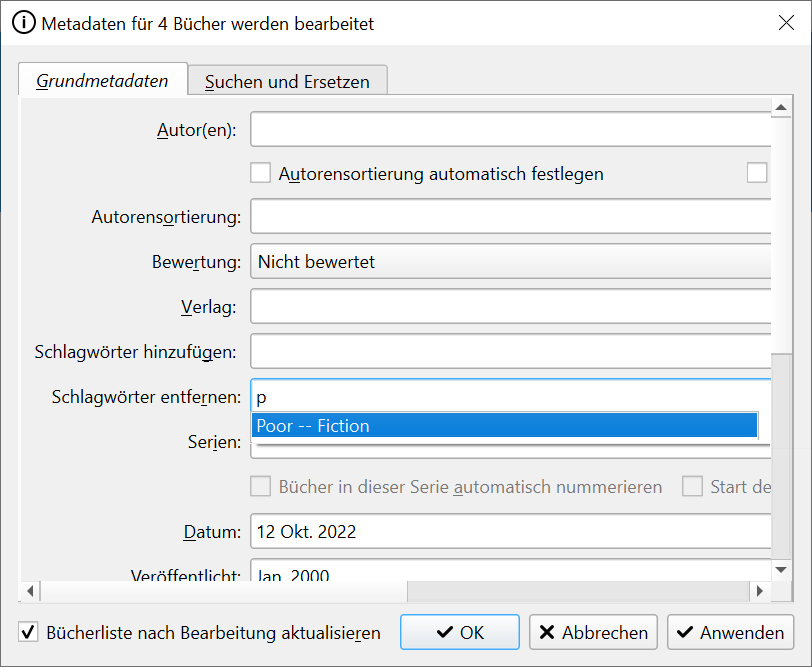
Über den Editor für die Metadaten lassen sich Schlagwörter für mehrere E-Books komfortabel ändern. Das erleichtert die Suche in umfangreichen Bibliotheken.
IDG
Die Verwaltung kleiner Buchbestände in Calibre gelingt mithilfe der Übersicht und Suche meist recht gut. Um Bücher nach Autor, Sprache, Serie, Verlag und weiteren Kriterien zu finden, klicken Sie auf das kleine Rechteck beispielsweise vor dem Eintrag „Autoren“ in der Liste links. Calibre listet dann alle Autoren und die Anzahl der verfügbaren Bücher. Analog funktioniert das bei „Sprache“ und den weiteren Rubriken.
Das Verwaltungstool bietet darüber hinaus Werkzeuge zur Verschlagwortung, das erleichtert die Organisation. So lassen sich Bücher beispielsweise nach Genre zusammenfassen oder Serien kennzeichnen. Zum Bearbeiten eines Schlagworts (Tag) klicken Sie in der Übersicht in das Feld und ändern den Eintrag. Zusätzlich nutzen Sie das kleine Drop-down-Menü im rechten Bereich der Zelle, es zeigt eine Auswahl mit schon vorhandenen Begriffen.
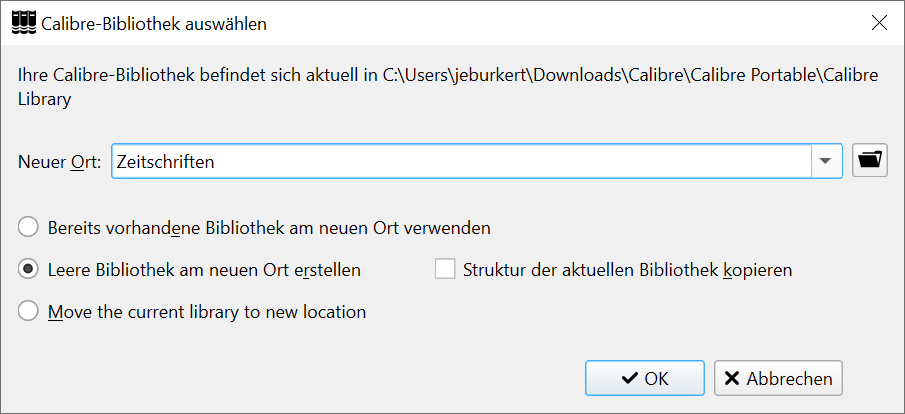
Bibliotheken unterstützen bei der Verwaltung großen Buchsammlungen, liefern bessere Übersicht und trennen die E-Books nach unterschiedlichen Kriterien.
IDG
Zum Ändern der Tags für mehrere Bücher nutzen Sie die Funktion zur Bearbeitung von Metadaten (siehe Kasten unten). Öffnen Sie das Eingabefeld und tragen bei „Schlagwörter“ die gewünschten Daten ein. Calibre fügt diese zu den bestehenden Schlagwörtern hinzu. Zum Löschen aller alten Tags aktivieren Sie beim Feld „Schlagwörter entfernen“ rechts die Option „Alle abwählen“. Wenn Sie nur bestimmte Schlagwörter löschen möchten, aktivieren Sie das Drop-down-Menü und wählen in der Liste den betreffenden Eintrag. Zum schnelleren Auffinden eines Eintrags klicken Sie in das Suchfeld und tippen den ersten Buchstaben des Schlagworts ein. Calibre zeigt daraufhin eine Auswahl mit passenden Datensätzen.
Zusätzlich besitzt Calibre die Möglichkeit, die elektronischen Werke verschiedener Bibliotheken zu verwalten. Damit lassen sich beispielsweise Lehrbücher von Romanen oder Zeitschriften trennen.
Dazu klicken Sie oben in der Symbolleiste auf „Calibre-Bibliothek …“. Ist das Symbol bei Ihnen nicht sichtbar, blenden Sie es mit einem Klick auf die schon erwähnten winzigen „Drei Punkte“ ganz rechts oben ein. Im nächsten Fenster aktivieren Sie die Option „Leere Bibliothek am neuen Ort erstellen“, vergeben in „Neuer Ort“ eine Bezeichnung und bestätigen mit „OK“. Calibre wechselt automatisch zur neuen Bibliothek. Über den „Pfeil-nach-unten“ rechts neben der Bibliothek-Option und „Schneller Wechsel“ gelangen Sie unter anderem zur bestehenden „Calibre-Bibliothek“ zurück.
Bücher zwischen den Bibliotheken lassen sich sehr einfach verschieben. Markieren Sie einen oder mehrere Einträge in der Übersicht, klicken sie mit der rechten Maustaste darauf und wählen im Kontextmenü „In Bibliothek kopieren“. Im Untermenü finden Sie eine Liste mit allen angelegten Büchersammlungen. Der Eintrag mit dem Zusatz „nach dem Kopieren löschen“ transferiert die Auswahl direkt in die Sammlung.
Bücher im integrierten Lesemodus öffnen und konvertieren
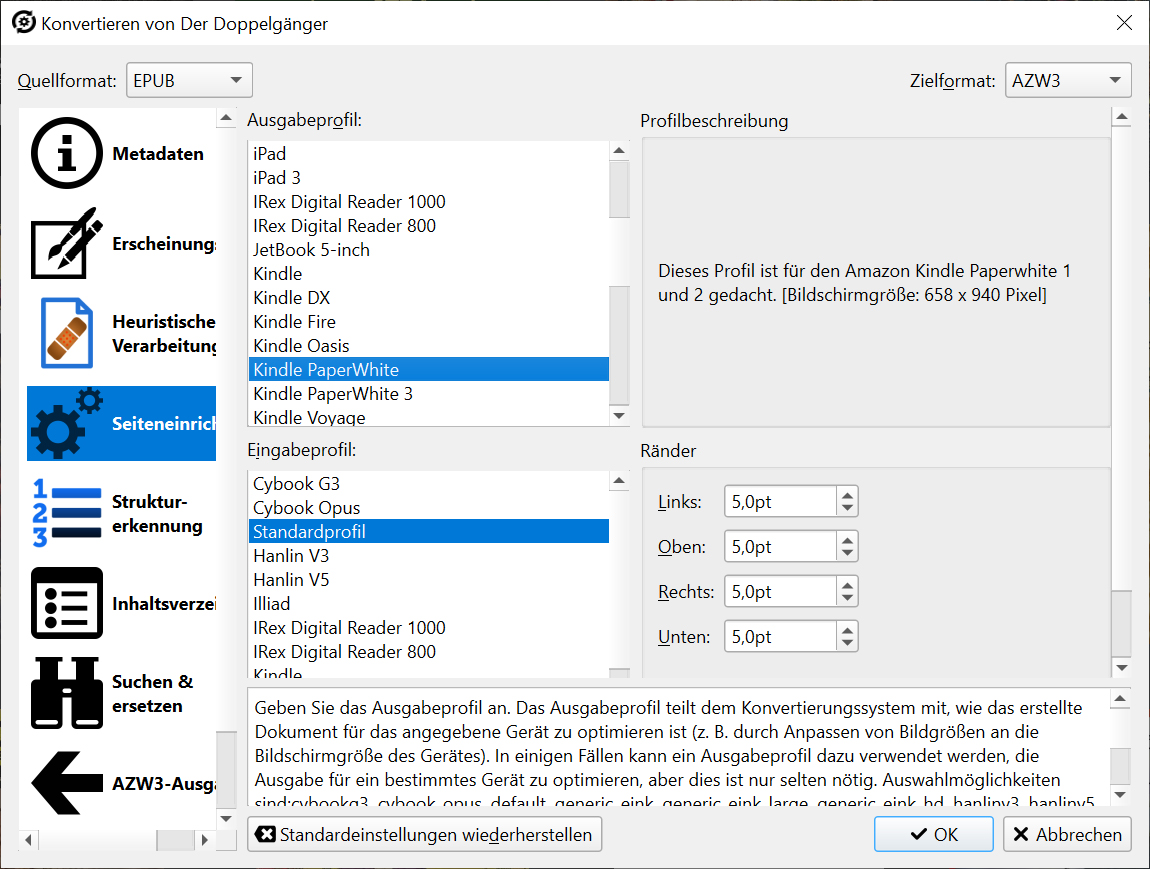
Bei der Konvertierung lassen sich optimale Seitenaufteilung für spezielle Endgeräte auswählen. Das optimiert die Darstellung und den Komfort später beim Lesen.
IDG
Zum Lesen der Titel besitzt Calibre einen Lesemodus. Zum Öffnen eines Titels klicken Sie diesen einfach doppelt an, der Inhalt erscheint daraufhin in einem neuen Fenster. Mit den Pfeiltasten für Links und Rechts blättern Sie im Buch vor beziehungsweise zurück. Ein Klick mit der rechten Maustaste öffnet ein Menü mit allen Funktionen des Readers. Die interne Reader-Funktion zeigt E-Book-Formate wie EPUB, Kindle oder MOBI, bei PDF-Dokumenten startet das in Windows eingestellte Programm für PDF-Dateien.
Beim Konvertieren von E-Books unterstützt Calibre viele Formate. Das Umwandeln von Dokumenten empfiehlt sich, wenn Sie beispielsweise einen Amazon Kindle besitzen. Nach der Wandlung lassen sich die Bücher auf dem Gerät ohne Probleme öffnen und darstellen. Markieren Sie ein Buch und klicken in der Leiste oben auf „Bücher konvertieren“. Links oben belassen Sie das Quellformat, rechts wählen Sie das Zielformat. Mit den Voreinstellungen gelingt die Umwandlung meist problemlos.
In „Seiteneinrichtung“ können Sie über „Ausgabeprofil“ ein spezielles Lesegerät definieren. Das sorgt für die optimale Darstellung auf dem Reader. Bestätigen Sie die Auswahl mit „OK“. Rechts unten im Hauptfenster zeigt Calibre bei „Aufträge“ den aktuellen Status der Konvertierung. Sobald der Vorgang abgeschlossen ist, finden Sie rechts unter der Cover-Vorschau bei „Formate“ einen neuen Eintrag. Tipp: Die Konvertierung von Magazinen oder Comics kann abhängig vom Layout fehlschlagen. Einige Formate können komplexe Designs zudem nicht darstellen. Spezielle Apps aus dem Internet zur Darstellung auf Tablets oder Smartphones helfen in dem Fall oft weiter.
E-Books vom Windows-Rechner auf das Lesegerät übertragen
Calibre ermöglicht den direkten Abgleich der Bücher vom PC mit verschiedenen E-Book-Readern. Im Willkommensassistenten haben Sie unter Umständen schon ein Gerät gewählt. Wenn Sie dies später ändern möchten, starten Sie über die Einstellungen den Assistenten erneut und ändern die Einstellungen für den Reader.
Zum Synchronisieren und Übertagen muss das Lesegerät per USB mit dem Calibre-Rechner verbunden sein. Der Abgleich funktioniert auch mit optionalen Speicherkarten für externe Reader. Calibre findet das Gerät und blendet oben in der Werkzeugleiste die Schaltfläche „An Gerät senden“ ein. Darüber transferieren Sie ein oder mehrere Bücher auf Ihr Lesegerät.
Zusätzlich gibt es die Schaltfläche „Gerät“: Damit listen Sie den Inhalt des angeschlossenen Readers auf. Calibre markiert alle synchronisierten Bücher in der Übersicht mit einem grünen Haken. Zum Löschen eines Buchs auf dem Reader klicken Sie auf „Gerät“, markieren in der Liste die gewünschten Bucheinträge und nutzen Sie dann die Option „Buch entfernen“. Nicht optimal funktioniert der Datenabgleich mit Apple- und einigen anderen Mobilgeräten. Bei Problemen empfiehlt es sich, die E-Books per Cloud mit mobilen Geräten zu synchronisieren.
Metadaten bearbeiten, ergänzen und korrigieren
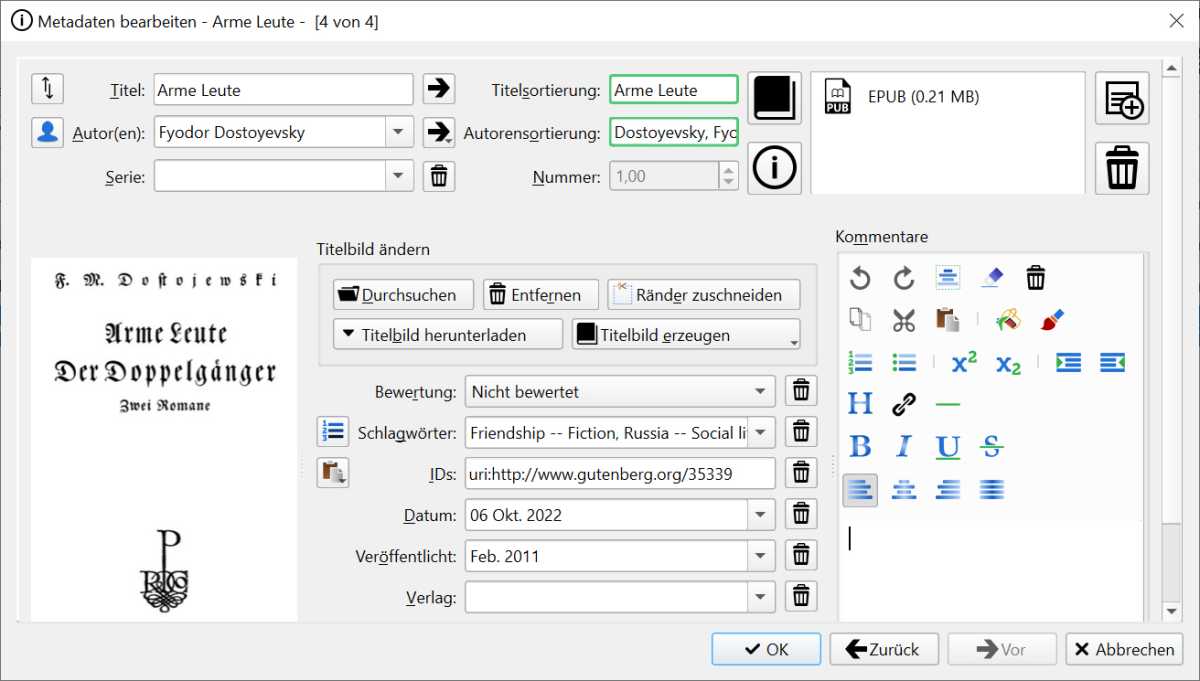
Informationen zu elektronischen Büchern lassen sich über den Metadaten-Editor sehr einfach anpassen und optimieren.
IDG
In den Metadaten speichert Calibre Informationen zu den E-Books, allerdings können Angaben fehlen oder sogar falsch sein. Calibre macht es aber möglich, diese Datensätze zu bearbeiten und zu ergänzen. Dazu klicken Sie im Programm mit der rechten Maustaste auf einen Bucheintrag und wählen die Option „Metadaten bearbeiten –› Metadaten einzeln bearbeiten“. In der Eingabemaske ändern Sie nach Bedarf die Felder und fügen fehlende Informationen hinzu. Mit der Schaltfläche „Metadaten herunterladen“ starten Sie eine Suche bei Google, Amazon und anderen Onlinequellen. Calibre lädt dann unter Umständen fehlende oder alternative Cover-Grafiken automatisch ins Programm.
Wenn Sie Informationen zu einer kompletten Buchserie oder einem Autor in einem Durchgang ändern möchten, nutzen Sie die Funktion „Metadaten bearbeiten –› Metadaten gleichzeitig bearbeiten“. Dazu wählen Sie zuvor in der Übersicht die gewünschten E-Books aus und markieren diese.
Volltextsuche in der gesamten Buchsammlung
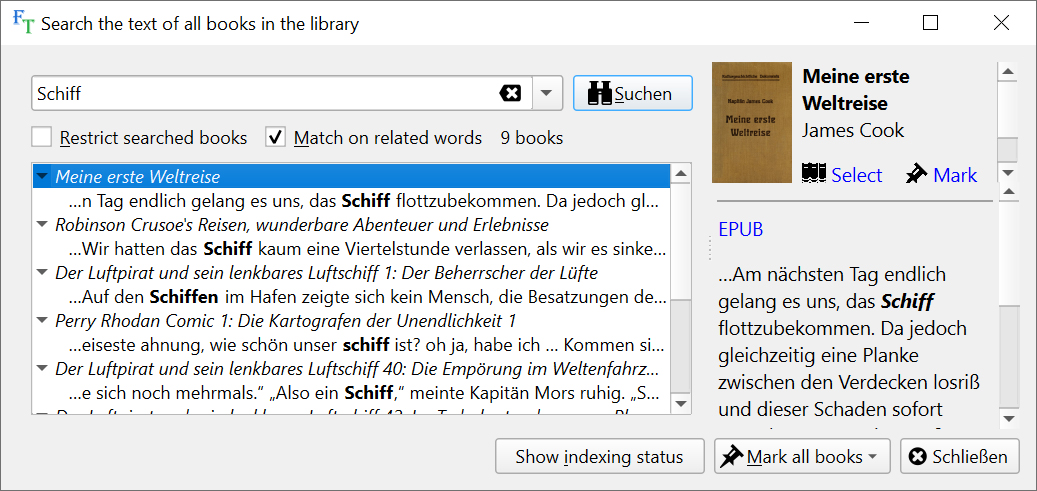
Die neue Volltextsuche in der neuen Version Calibre 6 ermöglicht das Stöbern nach Begriffen und Stichworten in allen Werken einer Bibliothek.
IDG
Die Suchfunktion von Calibre finden Sie oberhalb der Buchübersicht. Damit finden Sie per Voreinstellung Titel, Autor, Verlag, Schlagwörter. In Programmversion 6 existiert erstmals eine Volltextsuche über alle Bücher in einer Bibliothek.
Um die Komplettsuche zu starten, klicken Sie links beim Suchfeld auf das FT-Icon. Im Suchfeld geben Sie den gewünschten Begriff ein und bestätigen mit der „Suchen“-Schaltfläche. Danach listet Calibre alle Fundstellen auf. Nach der Wahl eines Eintrags zeigt die Verwaltung rechts das Buch mit Cover an, mit „Select“ wählen Sie das Buch aus. Die Option „Mark“ setzt in der Bibliothek vor dem Buch als
Markierung eine Pin-Symbol. Diese Funktion können Sie auf mehrere Titel anwenden.
Hinweis: Damit die Volltextsuche funktioniert, muss Calibre einmalig alle Bücher scannen und indizieren. Diese Operation führt das Tool automatisch aus und zeigt dabei im Suchfenster den Fortschritt an.
Top E-Book-Reader im Vergleich:
E-Reader Tolino Epos 3 im Test


 800+ IT
News
als RSS Feed abonnieren
800+ IT
News
als RSS Feed abonnieren